時間:2016-07-04 來源:互聯網 瀏覽量:
windows7係統登陸界麵能修改嗎?需要哪些步驟來完成修改?一些用戶對其中的設置步驟可能還不是很清楚,下麵小編就跟大家說說windows7係統登錄界麵背景如何修改,想要做修改的用戶可以參考以下的步驟。
windows7係統登錄界麵背景的修改方法:
1、按“Win+R”組合鍵,打開運行框,在打開框中輸入"regedit”,單擊“確定”。
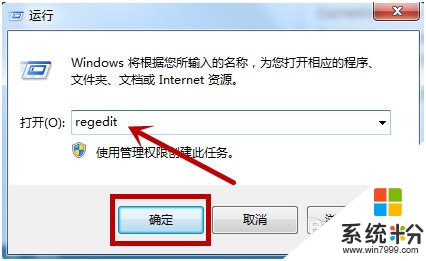
2、打開注冊表編輯器,依次展開注冊表裏:“HKEY_LOCAL_MACHINE\SOFTWARE\Microsoft\Windows\CurrentVersion\Authentication\LogonUI\Background”。
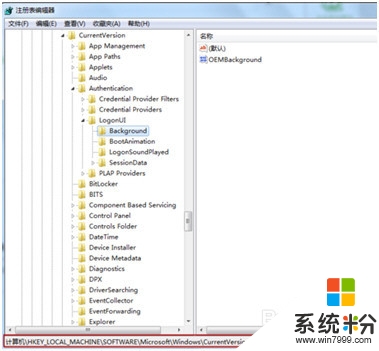
3、在右側找到“OEMBackground”,雙擊該值,將“數值數據”的值改為“1”,單擊“確定”。如果沒有“OEMBackground”,可新建一個。
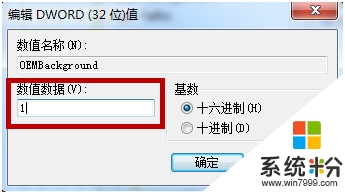
4、如果選擇了新的主題,剛才設置的注冊表值就會被重置為0。因為選擇一個新的主題,會重新加載這個主題的配置文件。而因為配置文件中的注冊表鍵值可能會是0,所以你隻能在選擇新主題後再次設置注冊表。
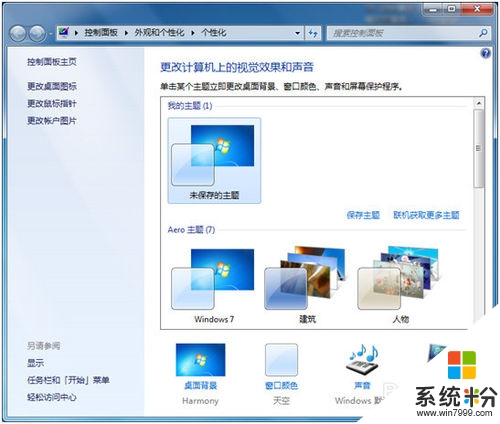
5、不過不用擔心,為了避免每次需要修改注冊表的麻煩,我們可以通過設定組策略來解決。這樣就可以不用每次都去修改注冊表了。
1) 打開“組策略編輯器”。
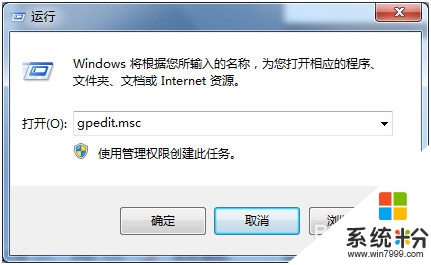
6、2)找到以下區域,“計算機配置\管理模板\係統\登錄”。
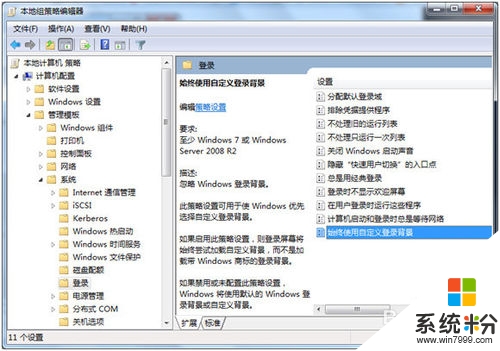
7、3) 雙擊“始終使用自定義登錄背景”,並點擊“已啟用”後確定。

8、接下來製作圖片文件。打開C盤下的Windows\System32\oobe目錄。

9、在該目錄下建立名為“info”的文件夾。
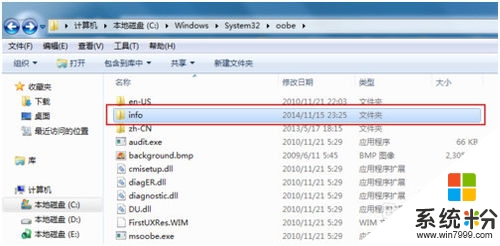
10、打開“info”文件夾,建立名為“backgrounds”的文件夾。將JPG格式的背景圖片調整成1024×768像素大小,保存到該文件夾下。(實際上圖片文件尺寸可以與自己的顯示器分辨率相同,但文件大小必須控製在256KB以內,否則修改後的登錄界麵的背景圖片就無法正常顯示!)
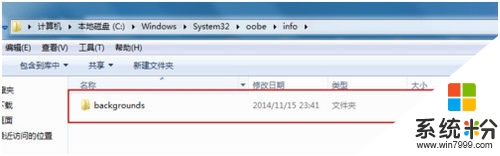
11、將該圖片重名名為“backgroundDefault.jpg”。
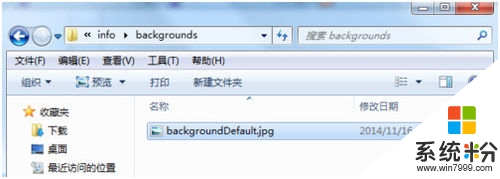
12、做到這裏,係統應該立即生效(不需要重啟),可以鎖定當前用戶或注銷來測試一下。鎖定可以用徽標鍵加L鍵(WinKey+L)。圖示為添加了小葉子的背景。

13、如果想恢複原始的登錄背景,隻需要刪除我們自定義的backgroundDefault.jpg這個圖片就可以了。在找不到自定義圖片時,Win7會自動使用默認的登錄背景。
windows7係統登錄界麵背景如何修改?按照上述的步驟來設置就可以啦。還有其他的電腦係統下載後安裝的問題的話,都可以上係統粉粉官網查看解決的方法。